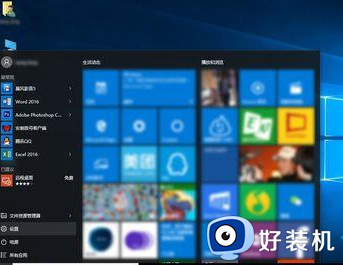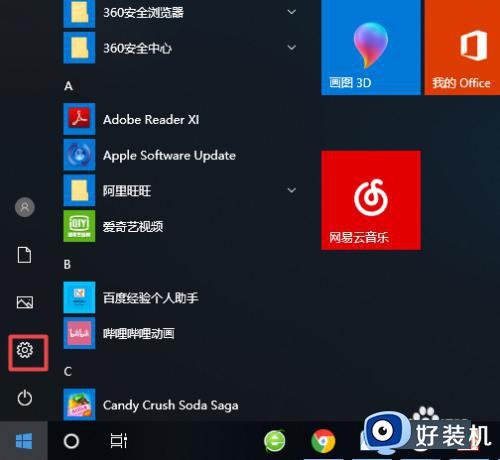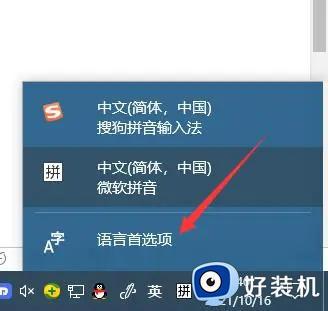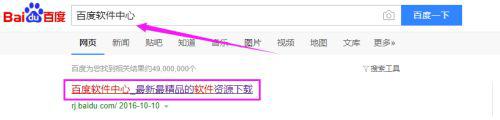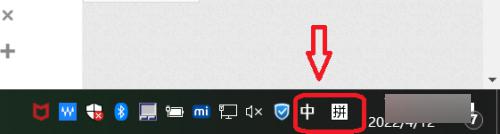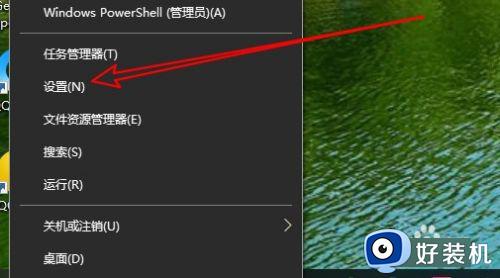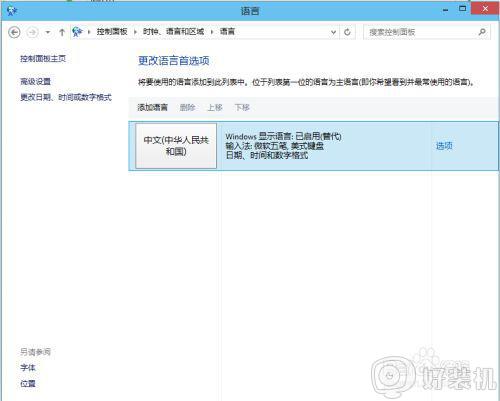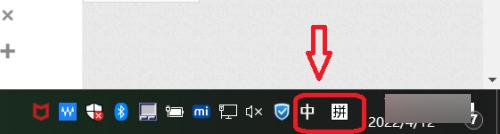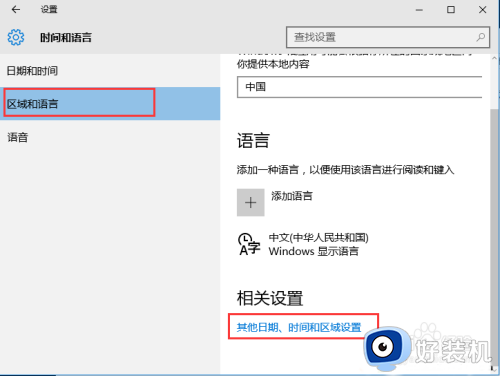win10 增加输入法的方法 win10系统怎么添加输入法
时间:2023-09-19 10:01:22作者:huige
我们都知道win10系统中自带有微软输入法,不过有些小伙伴可能不喜欢,就会自己添加其他输入法来使用,不过仍然有部分win10系统用户并不知道怎么添加输入法吧,方法还是蛮简单的,有想要添加的用户们赶紧跟着笔者一起来学习一下win10增加输入法的方法吧。
方法如下:
1、鼠标左键点击屏幕右下角的输入法图标。
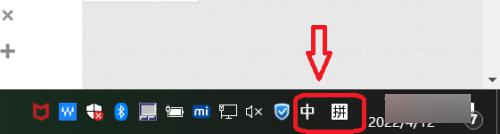
2、在弹出页面中选择语言首选项选项。
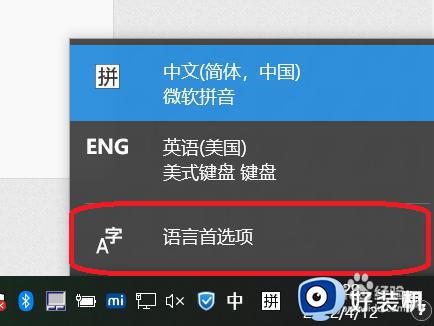
3、在打开的设置页面中,点击红色框中的语言。
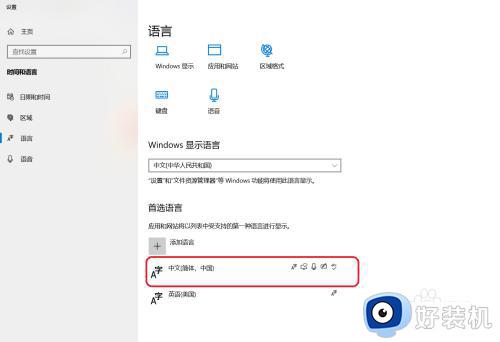
4、在打开的页面中点击选项按钮。
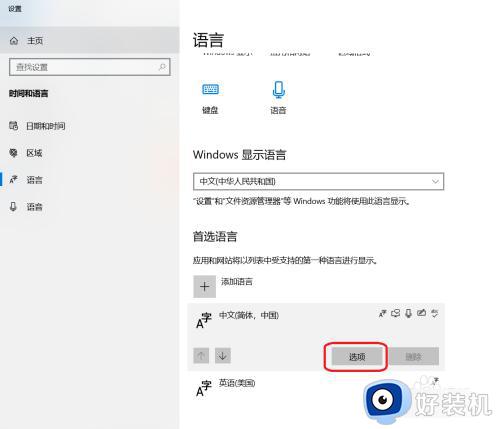
5、在打开的页面中选择 添加键盘。
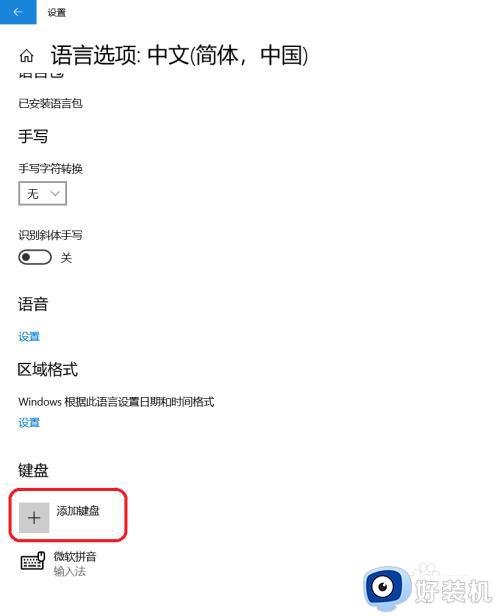
6、点击微软五笔即可添加新的输入法微软五笔。
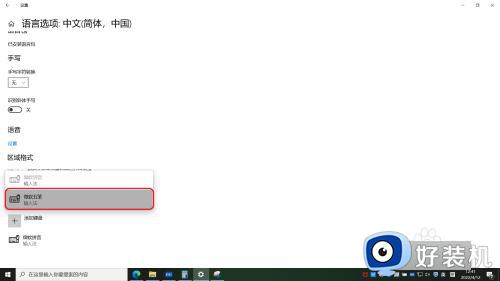
7、如果需要添加其它语种的输入法,步骤是一样的,只是选择不同的语言而已。
关于win10系统怎么添加输入法的详细内容就给大家介绍到这里了,大家有需要的话可以学习上述方法步骤来进行添加,希望帮助到大家。